windows10 怎么录屏 win10系统怎么录屏视频
更新时间:2023-08-21 17:03:19作者:jiang
windows10 怎么录屏,在如今数字化时代,录屏视频成为了一种十分受欢迎的内容创作方式,Windows 10作为一款广泛使用的操作系统,为用户提供了便捷的录屏功能,使得用户可以轻松地记录屏幕上的任何活动。不论是教学演示、游戏攻略还是软件操作指引,Windows 10的录屏功能都能满足用户的各种需求。那么究竟该如何在Windows 10系统中进行录屏呢?接下来我们将详细介绍Windows 10系统中如何进行录屏,并带你一步步了解录屏的操作步骤。
步骤如下:
1首先打开Windows设置,点击“游戏”。将右侧的“使用游戏栏录制游戏剪辑,屏幕截图和广播”选项开启。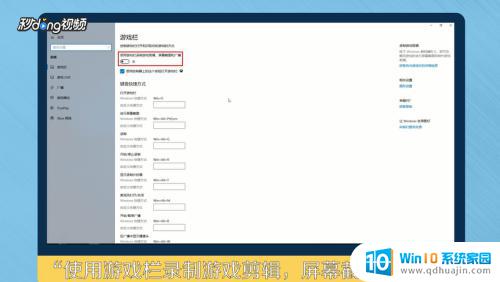 2按Windows+G键打开游戏栏,点击录制视频图标开始录制视频。
2按Windows+G键打开游戏栏,点击录制视频图标开始录制视频。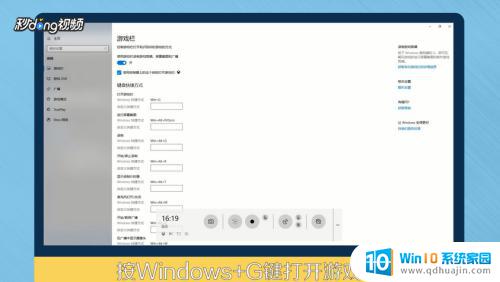 3再次点击红色图标,录制结束。录制完成的视频将保存在“此电脑”-“视频”-“捕获”文件夹中。
3再次点击红色图标,录制结束。录制完成的视频将保存在“此电脑”-“视频”-“捕获”文件夹中。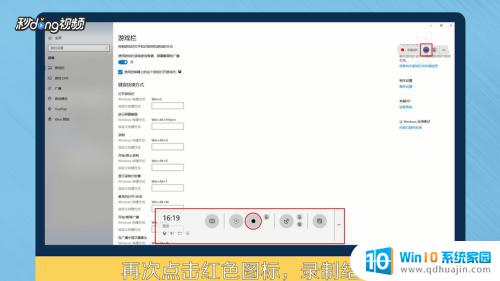 4总结如下。
4总结如下。
以上是有关如何在Windows 10上录屏的全部内容,如果您遇到类似问题,可以尝试按照本文所述的方法来解决,希望这篇文章对您有所帮助。





